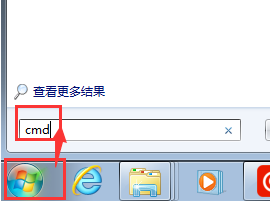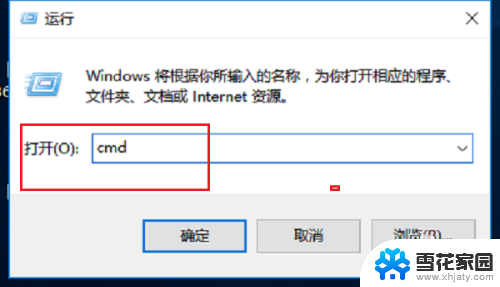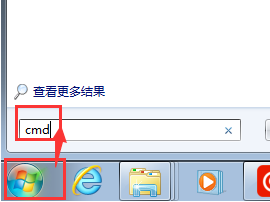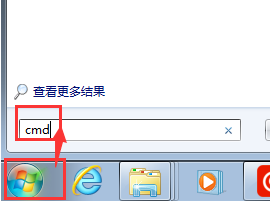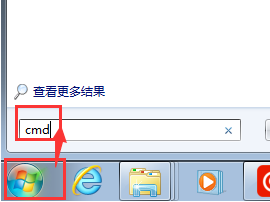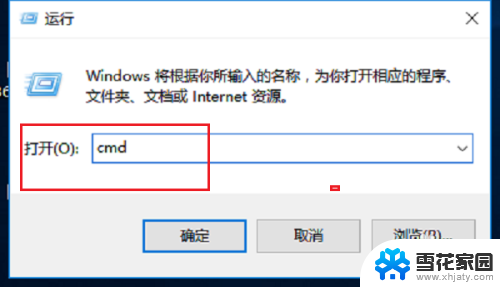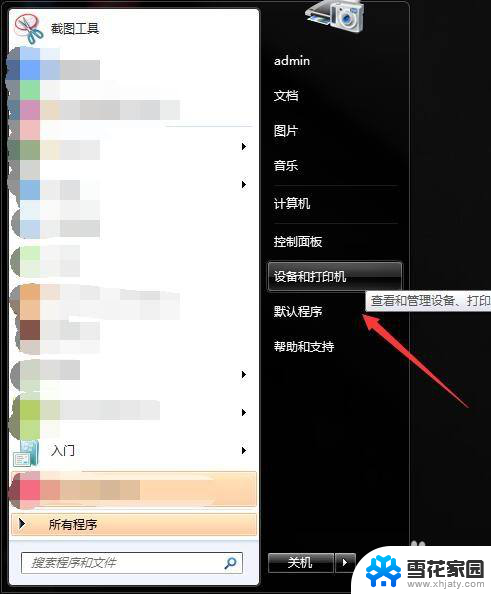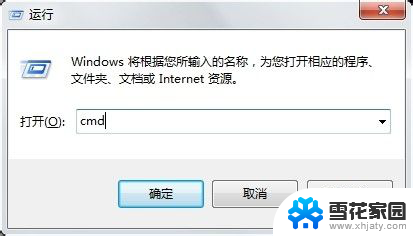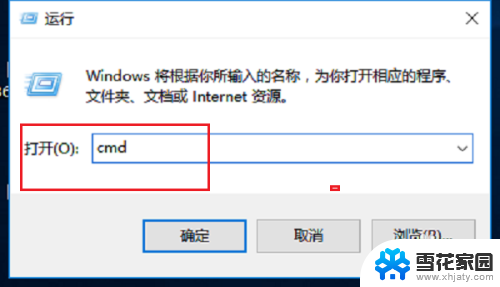怎么找到打印机的ip地址 如何查看打印机的IP地址
打印机在现代办公环境中扮演着重要的角色,当我们需要与打印机进行连接或者进行网络共享时,我们常常需要知道打印机的IP地址,如何找到打印机的IP地址呢?一种简单的方法是通过打印机的控制面板进行查看。我们只需按下打印机上的特定按钮组合,然后在显示屏上找到网络设置或网络配置选项。在这个菜单中,我们可以找到打印机的IP地址。我们还可以通过打印机的配置页或者管理工具来获取IP地址。掌握了找到打印机IP地址的方法,我们可以更方便地与打印机进行连接和共享,提高工作效率。
具体方法:
1.首先要看打印机是怎么连接的,如果打印机直接和电脑相连接的话,那么电脑的ip地址就是打印机的ip地址。如图打开电脑的开始选项然后在地址栏打cmd。

2.使用ipconfig指令查看本地址的ip地址,这时候这里的IP地址就是打印机的地址。这样查找打印机的ip地址最简单。
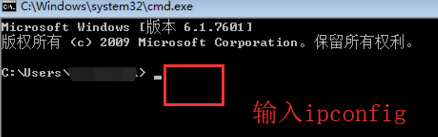
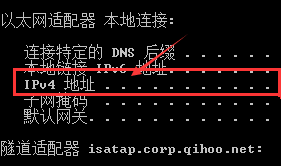
3.还有一种办法查看打印机的ip地址,打开电脑的控制面板-硬件和声音-查看设备打印机。然后再选中打印机鼠标右键菜单,选择打印机属性。
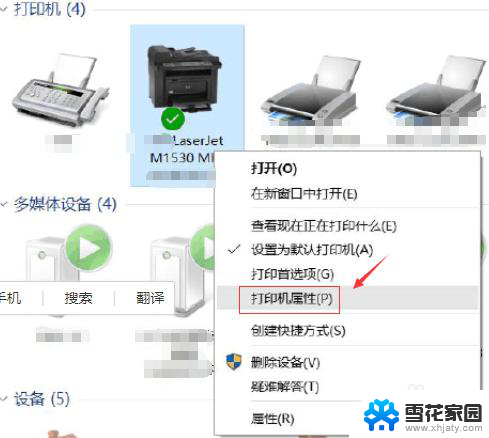
4.在打印机属性立马选择“端口”选项卡,默认选中端口地址就是你打印机的IP地址哦。一般这个ip地址也是你自己的网络ip地址。

以上就是如何找到打印机的IP地址的全部内容,如果还有不明白的用户可以根据小编的方法来操作,希望能够帮助到大家。